Błędy komputera są częstym zjawiskiem, a użytkownicy systemu Windows 10 zgłaszali „Kod błędu CreateProcess 740” błąd w systemie Windows 10. Czym jest ten błąd i jak możemy go naprawić w systemie Windows 10?
Jak naprawić żądaną operację wymaga błędu podniesienia uprawnień?
Komunikat o błędzie Createprocess Failed Code 740 może uniemożliwić uruchomienie niektórych aplikacji, a mówiąc o tym błędzie, oto kilka podobnych problemów, które zgłosili użytkownicy:
- Nie można wykonać procesu tworzenia pliku, kod nie powiódł się 740 - Ten komunikat może się pojawić, jeśli program antywirusowy przeszkadza w systemie. Po prostu wyłącz program antywirusowy lub zainstaluj go ponownie, a problem zostanie rozwiązany.
- Błąd 740 żądana operacja wymaga podniesienia uprawnień Windows 10 - Ten problem może wystąpić, jeśli nie masz niezbędnych uprawnień do uruchamiania niektórych aplikacji. Aby to naprawić, po prostu uruchom aplikację jako administrator.
- Kod błędu Createprocess 740 Windows 10, 8, 7 - Ten problem może wystąpić w dowolnej wersji systemu Windows, ale powinieneś być w stanie go naprawić za pomocą jednego z naszych rozwiązań.
- Instalator nie może wykonać procesu tworzenia pliku o kodzie niepowodzenia 740 - W niektórych przypadkach aplikacja, którą próbujesz uruchomić, może nie być zgodna z systemem Windows 10, ale możesz to naprawić za pomocą trybu zgodności.
Rozwiązanie 1 - Sprawdź swój program antywirusowy

Posiadanie dobrego programu antywirusowego jest ważne, jeśli chcesz chronić swój komputer przed zagrożeniami online, jednak Twój program antywirusowy może czasami zakłócać działanie systemu i powodować różne błędy.
Czasami program antywirusowy może zakłócać działanie aplikacji i powodować pojawienie się kodu błędu Createprocess Failed Code 740.
Chcesz sprawdzić, czy zapora sieciowa blokuje niektóre aplikacje? Aby się tego dowiedzieć, wykonaj proste czynności z tego przewodnika.
Aby rozwiązać ten problem, zaleca się otwarcie ustawień antywirusowych i wyłączenie niektórych funkcji antywirusowych. Jeśli to nie pomoże, być może będziesz musiał wyłączyć cały program antywirusowy lub w niektórych przypadkach nawet całkowicie usunąć program antywirusowy.
Dla użytkowników Norton mamy dedykowany przewodnik, jak całkowicie usunąć go z komputera. Istnieje również podobny przewodnik dla użytkowników McAffe.
Jeśli używasz dowolnego rozwiązania antywirusowego i chcesz całkowicie usunąć je z komputera, sprawdź tę niesamowitą listę z najlepszym oprogramowaniem do odinstalowywania, którego możesz teraz użyć..
Jeśli usunięcie programu antywirusowego rozwiązuje problem, należy rozważyć przejście na inne rozwiązanie antywirusowe. Jeśli potrzebujesz niezawodnego programu antywirusowego, który w jakikolwiek sposób nie będzie ingerował w Twój system, zdecydowanie powinieneś rozważyć jego użycie Bullguard.
Chcesz zmienić swój program antywirusowy na lepszy? Oto lista naszych najlepszych ofert.
Rozwiązanie 2 - Uruchom żądaną aplikację jako administrator
Użytkownicy zgłaszają, że ten błąd występuje, gdy nie masz wystarczających uprawnień do uruchomienia określonej aplikacji w systemie Windows 10, a jeśli masz ten błąd na komputerze, upewnij się, że używasz konta administratora w systemie Windows 10.
Ponadto możesz zawsze uruchomić żądaną aplikację jako administrator, aby rozwiązać ten problem. Aby to zrobić, wykonaj następujące proste kroki:
- Znajdź aplikację, która zapewnia „Kod błędu CreateProcess 740 ” i kliknij prawym przyciskiem myszy to.
- Wybierać Uruchom jako administrator z menu.
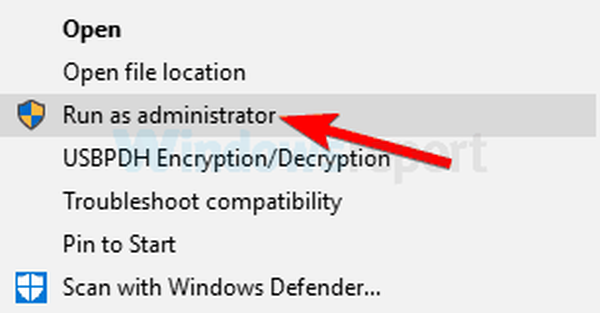
Nic się nie dzieje, gdy klikniesz Uruchom jako administrator? Nie martw się, mamy dla Ciebie właściwe rozwiązanie.
Twoja aplikacja powinna się teraz uruchomić bez żadnych problemów. Jak widać, jest to proste obejście, ale jedyną wadą jest to, że będziesz musiał powtarzać ten proces za każdym razem, gdy chcesz uruchomić tę konkretną aplikację.
Oczywiście możesz ustawić stałe uruchamianie określonej aplikacji jako administrator, wykonując następujące instrukcje:
- Znajdź aplikację, która Ci daje „Kod błędu CreateProcess 740” błąd i kliknij prawym przyciskiem myszy to.
- Wybierać Nieruchomości z listy.
- Gdy Nieruchomości otworzy się okno, przejdź do pliku Zgodność patka.
- Upewnij się, że ty zaznacz „Uruchom ten program jako administrator”.
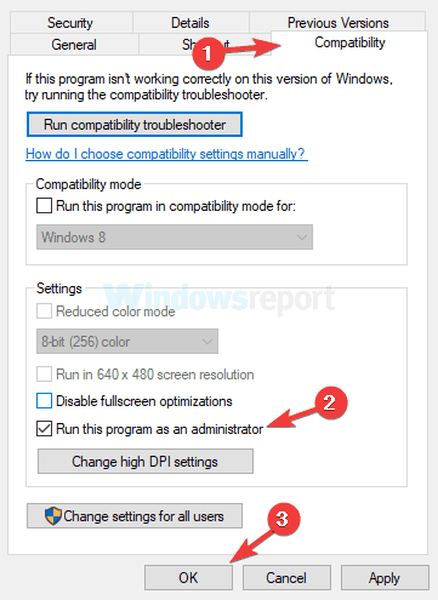
- Kliknij Zastosować i ok aby zapisać zmiany.
Gdy to zrobisz, aplikacja set będzie zawsze działać z uprawnieniami administratora i „Kod błędu tworzenia procesu 740” błąd zostanie naprawiony.
Rozwiązanie 3 - Wyłącz kontrolę konta użytkownika
Kontrola konta użytkownika ma na celu poinformowanie Cię, jeśli wprowadzasz jakiekolwiek zmiany na komputerze, które mogą wymagać uprawnień administratora. Te zmiany obejmują instalację nowego oprogramowania lub zmianę ustawień systemu.
Niektórzy użytkownicy powiedzieliby, że wyłączenie Kontroli konta użytkownika pochodzi z niewielki zagrożenie bezpieczeństwa, ponieważ nie będziesz otrzymywać powiadomień, jeśli instalujesz nowe oprogramowanie lub wprowadzasz jakiekolwiek zmiany związane z systemem. Aby wyłączyć kontrolę konta użytkownika, wykonaj następujące czynności:
- naciśnij Klawisz Windows + S. i wejdź Kontrola konta użytkownika. Wybierz Zmień ustawienia kontrolne konta użytkownika z listy.
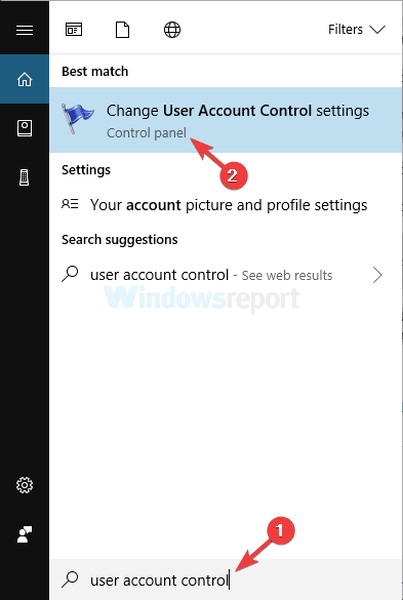
- Przesuń suwak do końca w dół i kliknij ok przycisk.
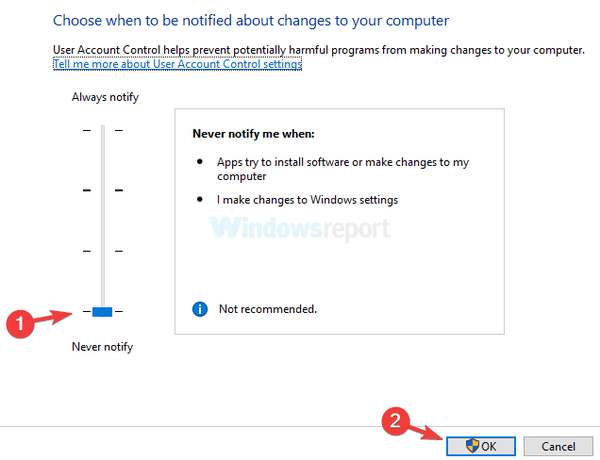
Po wyłączeniu Kontroli konta użytkownika problem powinien zostać rozwiązany i nie będzie już wyświetlany błąd Utwórz kod niepowodzenia procesu 740.
Większość użytkowników nie wie, co zrobić, gdy klawisz Windows przestaje działać. Sprawdź ten przewodnik i bądź o krok do przodu.
Chcesz więcej informacji na temat zarządzania kontrolą konta użytkownika w systemie Windows? Zapoznaj się z tym szczegółowym przewodnikiem.
Rozwiązanie 4 - Uruchom aplikację w trybie zgodności
Czasami błąd Createprocess Failed Code 740 może się pojawić, jeśli aplikacja, którą próbujesz uruchomić, nie jest w pełni zgodna z systemem Windows 10. Jednak możesz obejść ten problem, używając funkcji trybu zgodności.
Jeśli nie wiesz, tryb zgodności to funkcja systemu Windows, która umożliwia uruchamianie starszego oprogramowania, które zwykle nie jest w pełni zgodne z systemem Windows 10. Aby uruchomić żądaną aplikację w trybie zgodności, wystarczy wykonać następujące czynności:
- Znajdź aplikację, która powoduje ten błąd, kliknij ją prawym przyciskiem myszy i wybierz Nieruchomości z menu.
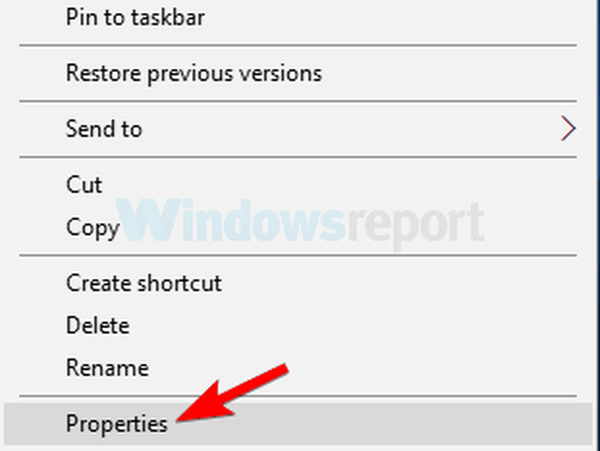
- Kiedy Nieruchomości otworzy się okno, przejdź do Zgodność patka. Teraz sprawdź Uruchom program w trybie zgodności z i wybierz żądaną wersję systemu Windows. Kliknij Zastosować i ok aby zapisać zmiany.
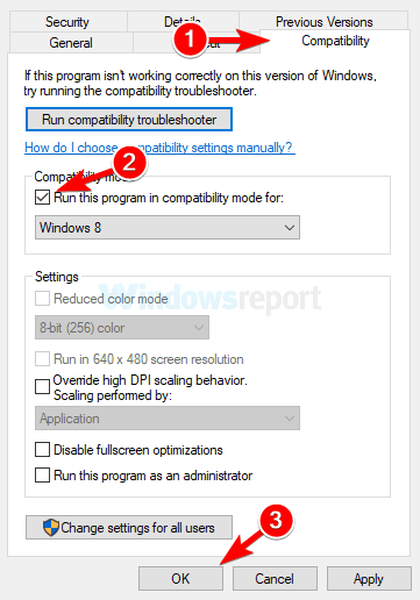
Po wprowadzeniu tych zmian spróbuj ponownie uruchomić aplikację. Jeśli problem nadal występuje, możesz spróbować użyć innych ustawień zgodności.
Rozwiązanie 5 - Utwórz nowe konto administratora
Według użytkowników błąd Createprocess Failed Code 740 może pojawić się, jeśli nie masz uprawnień administratora podczas próby uruchomienia określonej aplikacji. Możesz jednak rozwiązać ten problem, po prostu tworząc nowe konto administracyjne.
Jest to dość proste i możesz to zrobić, wykonując następujące kroki:
- Otworzyć Aplikacja Ustawienia. Możesz to zrobić za pomocą Klawisz Windows + I skrót.
- Kiedy Aplikacja Ustawienia zaczyna, przejdź do Konta Sekcja.
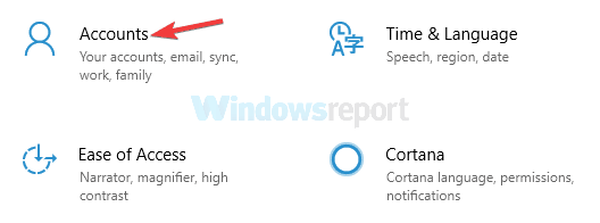
- Teraz idź do Rodzina i inni ludzie w lewym okienku. W prawym okienku kliknij Dodaj kogoś innego do tego komputera przycisk.
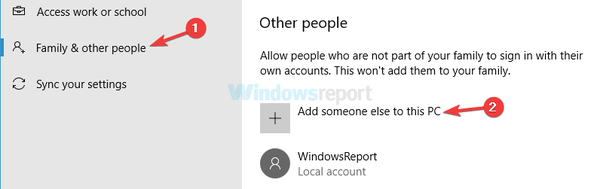
- Wybierać Nie mam danych logowania tej osoby.
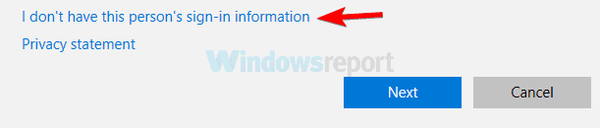
- Wybierz Dodaj użytkownika bez konta Microsoft.
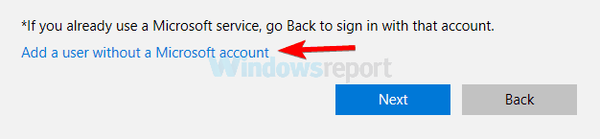
- Wprowadź nazwę użytkownika dla nowego konta i kliknij Kolejny.
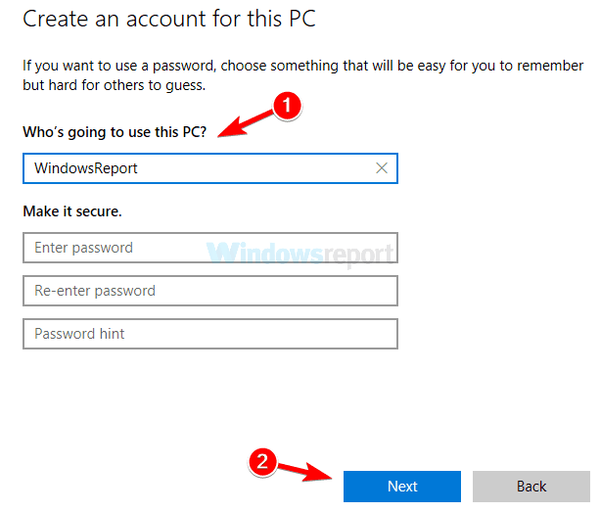
Jeśli masz problem z otwarciem aplikacji Ustawienia, zapoznaj się z tym artykułem, aby rozwiązać problem.
Windows nie pozwoli Ci dodać nowego konta użytkownika? Wykonaj kilka prostych kroków i utwórz lub dodaj tyle kont, ile chcesz!
Po wykonaniu tej czynności utworzysz nowe konto użytkownika. Pamiętaj, że to nowe konto nie ma jeszcze uprawnień administracyjnych, więc musisz je przekonwertować na konto administratora. Aby to zrobić, wykonaj następujące kroki:
- Iść do Aplikacja Ustawienia > Konta> Rodzina i inne osoby.
- Zlokalizuj właśnie utworzone konto, zaznacz je i wybierz Zmień typ konta.
- Zestaw Typ konta do Administrator i kliknij ok.
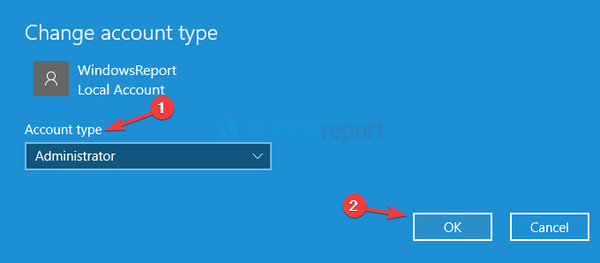
Teraz masz gotowe nowe konto administracyjne. Po prostu przełącz się na to nowe konto i spróbuj uruchomić aplikację z tego miejsca. Jeśli ta metoda zadziała, może być konieczne przeniesienie wszystkich plików osobistych na nowe konto i rozpoczęcie korzystania z niego zamiast starego konta.
Dowiedz się wszystkiego, co trzeba wiedzieć o koncie administratora i jak je włączyć / wyłączyć tutaj!
Jeśli poprzednia metoda wydaje się nieco uciążliwa, powinieneś wiedzieć, że możesz łatwo utworzyć nowe konto administratora za pomocą wiersza polecenia. Aby to zrobić, wykonaj następujące proste kroki:
- naciśnij Klawisz Windows + X aby otworzyć menu Win + X. Teraz wybierz Wiersz polecenia (administrator) lub Powershell (administrator) z listy.
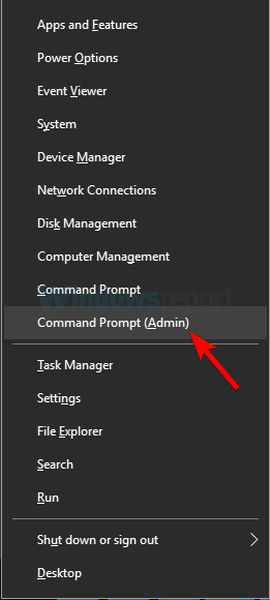
- Po otwarciu wiersza polecenia uruchom następujące polecenia:
- użytkownik sieciowy / add WindowsReport
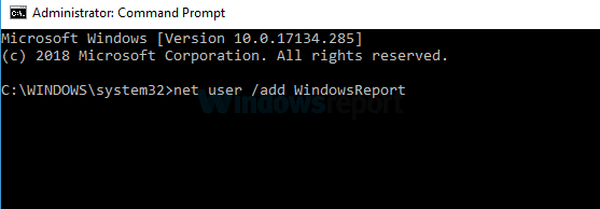
- nowi administratorzy grup lokalnych WindowsReport /Dodaj
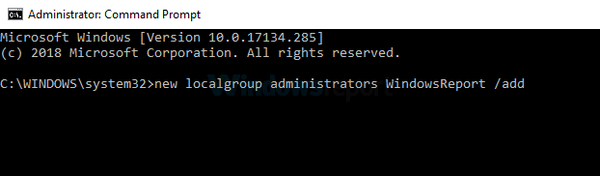
Oczywiście pamiętaj, aby zastąpić WindowsReport żądaną nazwą konta, którego chcesz użyć. Po uruchomieniu tych dwóch poleceń pomyślnie utworzysz nowe konto administratora na swoim komputerze.
Ta metoda jest przeznaczona dla zaawansowanych użytkowników, którzy mają przynajmniej pewne doświadczenie z wierszem poleceń.Jeśli chcesz, nadal możesz użyć pierwszej i dłuższej metody, ale jeśli się spieszysz, możesz wypróbować drugą metodę.
Jeśli masz problemy z uzyskaniem dostępu do wiersza polecenia jako administrator, lepiej przyjrzyj się temu przewodnikowi.
Rozwiązanie 6 - Zainstaluj najnowsze aktualizacje
Jeśli na komputerze nadal pojawia się błąd Createprocess Failed Code 740, możesz go naprawić, po prostu instalując najnowsze aktualizacje.
Firma Microsoft często wydaje nowe aktualizacje dla systemu Windows, a jeśli nadal masz ten problem, możesz go naprawić za pomocą aktualizacji systemu Windows.
Domyślnie system Windows automatycznie instaluje brakujące aktualizacje, ale możesz samodzielnie sprawdzić dostępność aktualizacji, wykonując następujące czynności:
- Otworzyć Aplikacja Ustawienia.
- Gdy Aplikacja Ustawienia otwiera się, przejdź do Aktualizacja i bezpieczeństwo Sekcja.
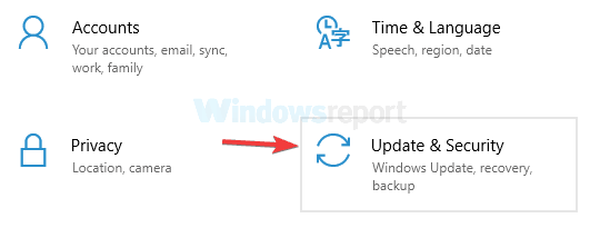
- Teraz kliknij Sprawdź aktualizacje przycisk.
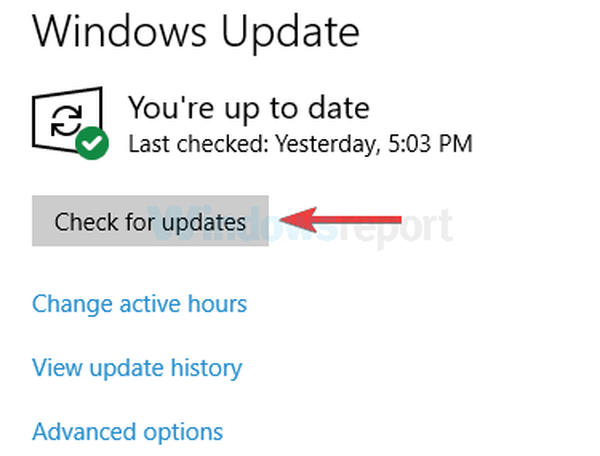
System Windows pobierze teraz dostępne aktualizacje i zainstaluje je automatycznie w tle. Po zainstalowaniu aktualizacji problem powinien zostać trwale rozwiązany.
Masz problem z aktualizacją systemu Windows? Sprawdź ten przewodnik, który pomoże Ci rozwiązać je w mgnieniu oka.
„Kod błędu CreateProcess 740” błąd wpływa na szeroki zakres aplikacji, a użytkownicy zgłaszali „Kod błędu CreateProcess 740” podczas próby uruchomienia gier takich jak Sleeping Dogs czy CrossFire.
Jak widać, ten błąd może mieć wpływ na prawie każdą aplikację zainstalowaną na komputerze i mamy nadzieję, że nasze rozwiązania pomogą Ci rozwiązać ten problem.
Jak zawsze, po więcej sugestii i pytań sięgnij do sekcji komentarzy poniżej.
 Friendoffriends
Friendoffriends



